Vienas klausimas, kurį man dažnai kelia klientai, yra tai, kokį formatą jie turėtų naudoti pridėti dokumentus į savo svetainę. Daugeliu atvejų šie dokumentai buvo sukurti „Microsoft Word“, tačiau ne visi turi tokią programinę įrangą. Dėl šios priežasties ir kiti (failo dydis, failus galima redaguoti ir t. t.), tikriausiai nenorėtumėte į savo svetainę pridėti dokumentų, nukreiptų į klientą, kaip „Word“ failo. Vietoj to, mano rekomenduojamas failo formatas yra PDF.
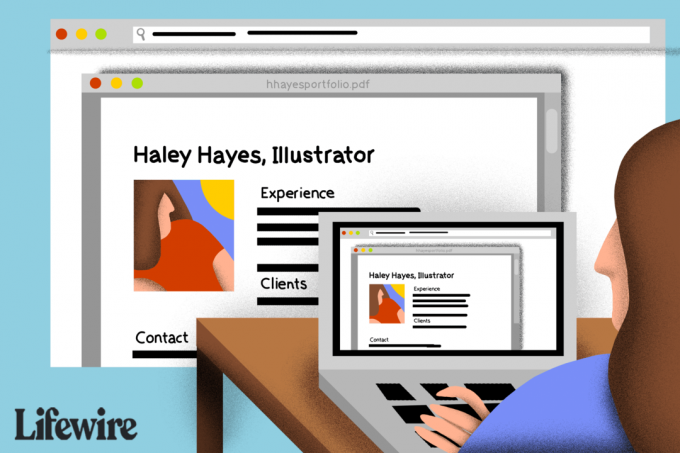
„Adobe“ PDF formatas, kuris reiškia Portable Document Format, yra puikus būdas pridėti dokumentus prie svetainės. Tai ypač aktualu, jei tuos dokumentus reikia atspausdinti arba jie gali būti pernelyg sudėtingi, todėl sudėtinga išdėstyti turinį tinkamam tinklalapiui. Dažnas to pavyzdys būtų medicininės formos, kurias reikės užpildyti prieš atvykstant naujam pacientui į tarnybą.
Leisti pacientui apsilankyti svetainėje atsisiųsti ir atsispausdinti šią formą prieš apsilankymą yra daug efektyviau, nei turėti biuro paštą fizine forma tam pacientui - ir atspausdinto bei rankiniu būdu užpildyto PDF naudojimas taip pat dažnai yra labiau pageidautinas nei tos informacijos rinkimas per internetinę formą dėl galimas neskelbtinas renkamos informacijos pobūdis (ir griežtų saugos reikalavimų, kurių jūsų svetainėje reikės laikytis, kad tą informaciją rinktumėte) duomenys).
Šis medicininės formos pavyzdys yra tik viena iš priežasčių, kodėl reikia naudoti PDF. Kiti įprasti naudojimo būdai, kuriuos mačiau:
- Išsamus valdybos narių susirinkimo protokolas, kuriame norite padaryti turinį prieinamą skaitytojams, bet nenorite, kad jį būtų lengva redaguoti.
- Pateikite didesnius dokumentus, pvz., Darbuotojų vadovus, kuriuos reikia lengvai atsispausdinti (taip pat lengvai redaguoti).
- Vitrinų spausdintas darbas dizainerio portfelyje.
Galų gale nepaprastai lengva pridėti PDF prie svetainės. Pažvelkime, kaip lengva į savo svetainę įtraukti PDF failą.
1 žingsnis - jums reikia PDF
Pirmasis žingsnis šiame procese yra PDF kūrimas. Nors kurdami šiuos dokumentus galite įsigyti profesionalią „Adobe Acrobat“ versiją, galite tai padaryti iš daugelio kitų programų, pvz., „Microsoft Word“, naudodami funkciją „Spausdinti“ ir pasirinkdami PDF kaip savo variantą.
Jei to neturite, internete galite rasti daugybę nemokamų PDF keitiklių įrankių, įskaitant PDF keitiklis, Online2PDF, MielasPDF, ir daug daugiau. Nors turiu pilną „Acrobat“ versiją, aš taip pat naudojau Bullzip PDF daugelį metų prireikus kurti PDF dokumentus kitose sistemose.
Parengę PDF failą, galite pereiti prie kito žingsnio.
2 žingsnis - įkelkite savo PDF
Turėsite pridėti savo PDF prie interneto prieglobos aplinkos. Kai kuriose svetainėse, naudojančiose TVS, ši funkcija gali būti įdiegta, kitais atvejais paprasčiausiai naudosite standartinę FTP programą, kad tuos failus pridėtumėte prie savo svetainės katalogų.
Jei turite daug PDF failų, geriausia juos laikyti atskirame kataloge HTML failus. Šių PDF failų pridėjimas į aplanką, kurio pavadinimas yra „dokumentai“, yra gana įprasta praktika. Tai palengvins būsimus atnaujinimus ir raskite, kur yra šie failai (tai yra ta pati priežastis, kodėl jūsų svetainės grafiniai failai yra aplanke, pavadintame „vaizdai“ ir kt.).
3 žingsnis - susiekite su savo PDF
Kai dabar yra PDF (arba PDF) failai, juos tiesiog reikia susieti. Galite susieti savo PDF failą kaip su bet kokiu kitu failu - tiesiog pridėkite inkaro žymą aplink tekstą ar vaizdą, kurį norite susieti su PDF, ir įveskite failo kelią. Pvz., Jūsų nuoroda gali patikti taip:
Susiekite tekstą čia
Papildomi patarimai:
- Praėjusiais metais daugelis svetainių nukreipdavo į „Acrobat Reader“ svetainę, kad žmonės, kurie galbūt neturi šios programinės įrangos, galėtų ją atsisiųsti, kad jie galėtų peržiūrėti jūsų failą. Realybė yra ta, kad dabartinės žiniatinklio naršyklės PDF dokumentus iš tikrųjų rodys tiesiogiai. Tai reiškia, kad jie pagal numatytuosius nustatymus jų neatsisiunčia į vartotojo kompiuterį, bet rodo juos tiesiogiai toje naršyklėje. Dėl šios priežasties šiandien nėra taip būtina įtraukti nuoroda atsisiųsti programinė įranga, bet jei norite tai padaryti, tai tikrai nepakenks (tačiau tai gali padaryti jūsų svetainę šiek tiek pasenusią)
- Naudokite „Acrobat“ dokumentų failus, kurių nenorite, kad žmonės galėtų redaguoti, padarydami juos saugiais PDF failais. Atminkite, jei kas nors turi profesionali programinės įrangos versija, jie galės redaguoti, nebent jūs apsaugotumėte dokumentą nuo jų leidimo pokyčiai.